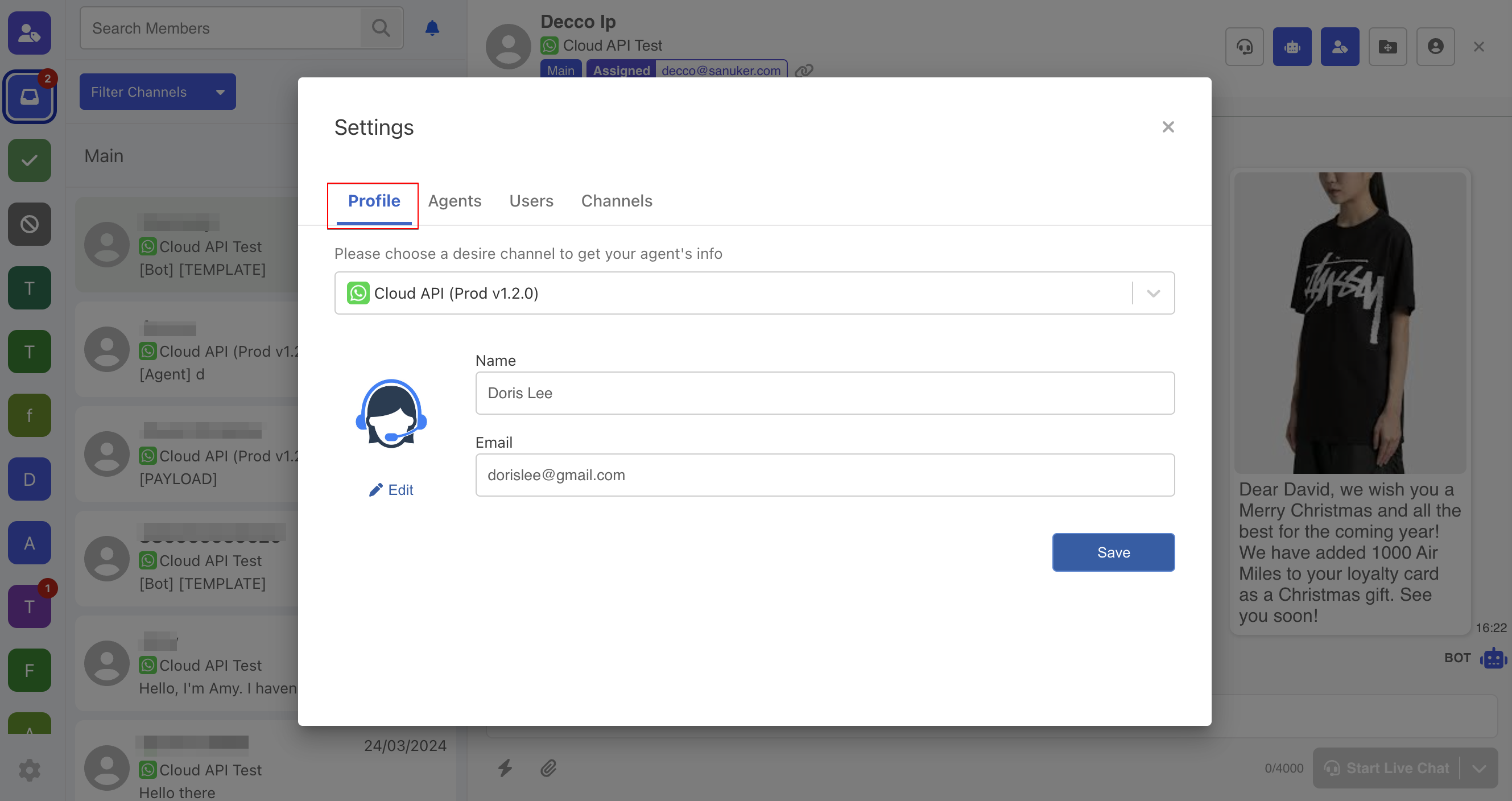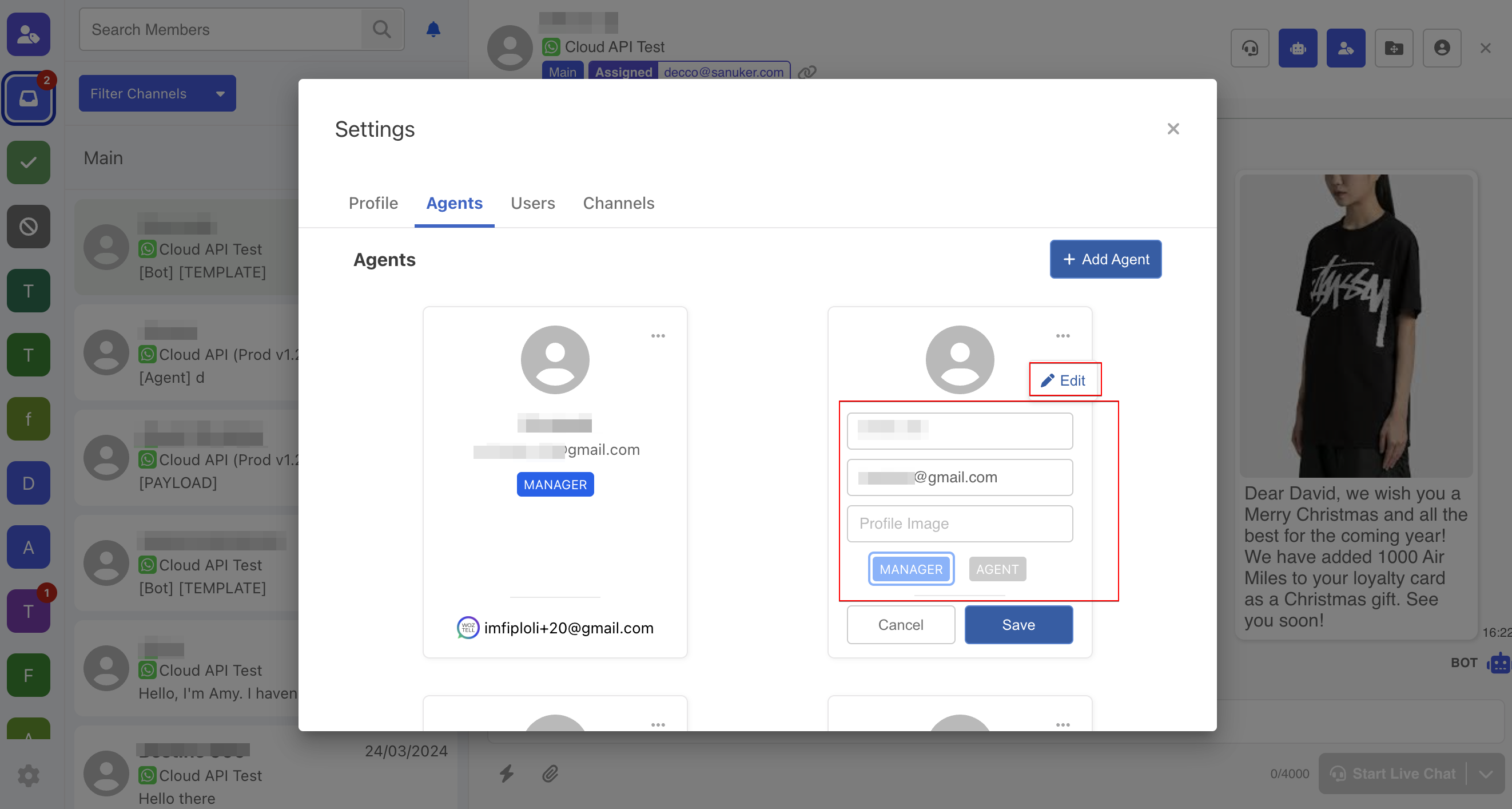Roles y Permisos
Configuración del Inbox
En esta sección te mostraremos qué puedes controlar y ajustar en la página de configuración del Inbox.
Perfil
La pestaña "Perfil" te permite personalizar tu perfil de agente. Puedes actualizar tu imagen de perfil, nombre y correo electrónico.
Puedes cambiar entre canales para editar el perfil de agente. El perfil es específico de un solo canal y no se comparte entre diferentes canales.
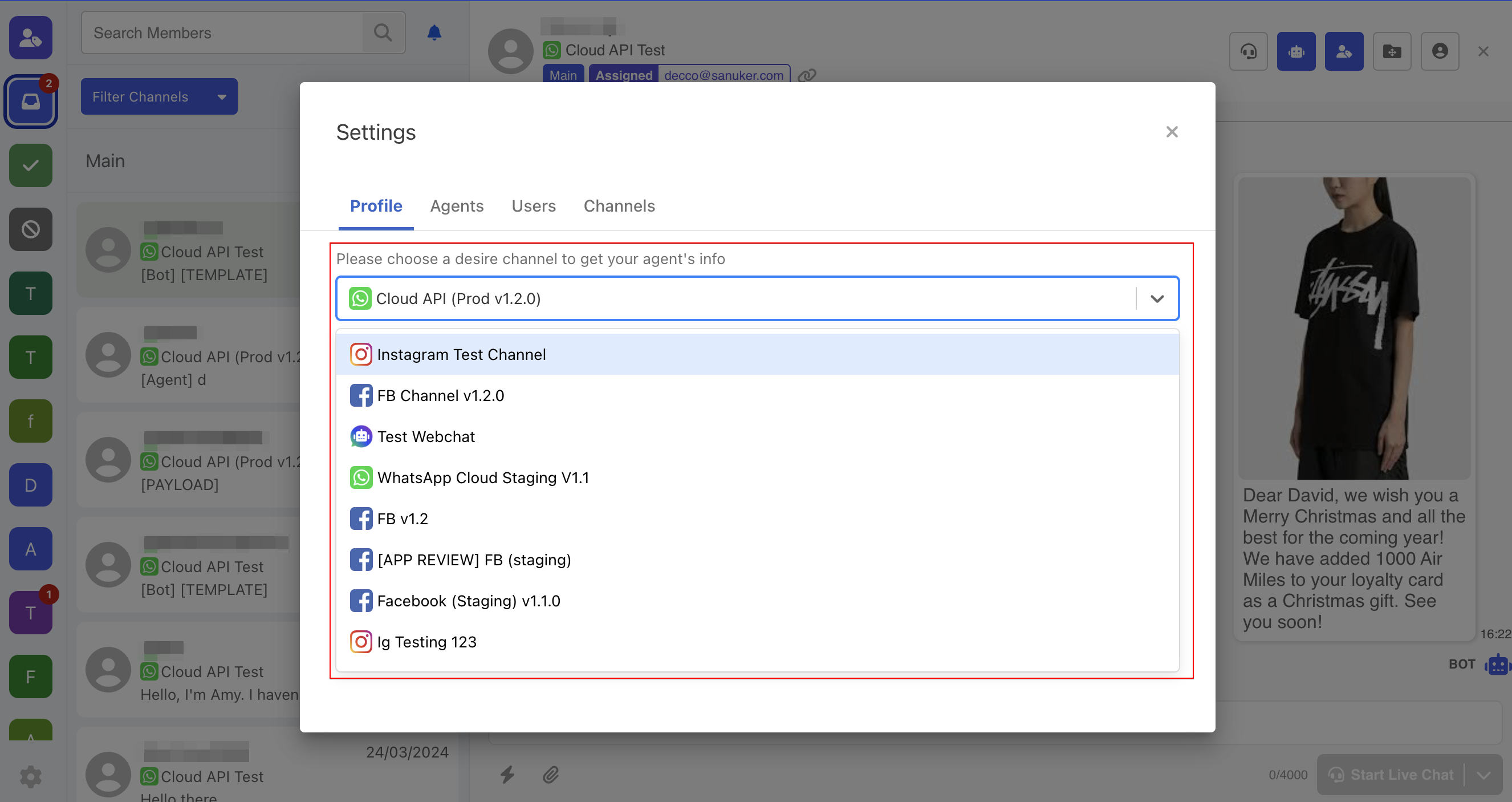
Agente
La pestaña "Agente" te permite ver todos los agentes asignados a un canal específico.
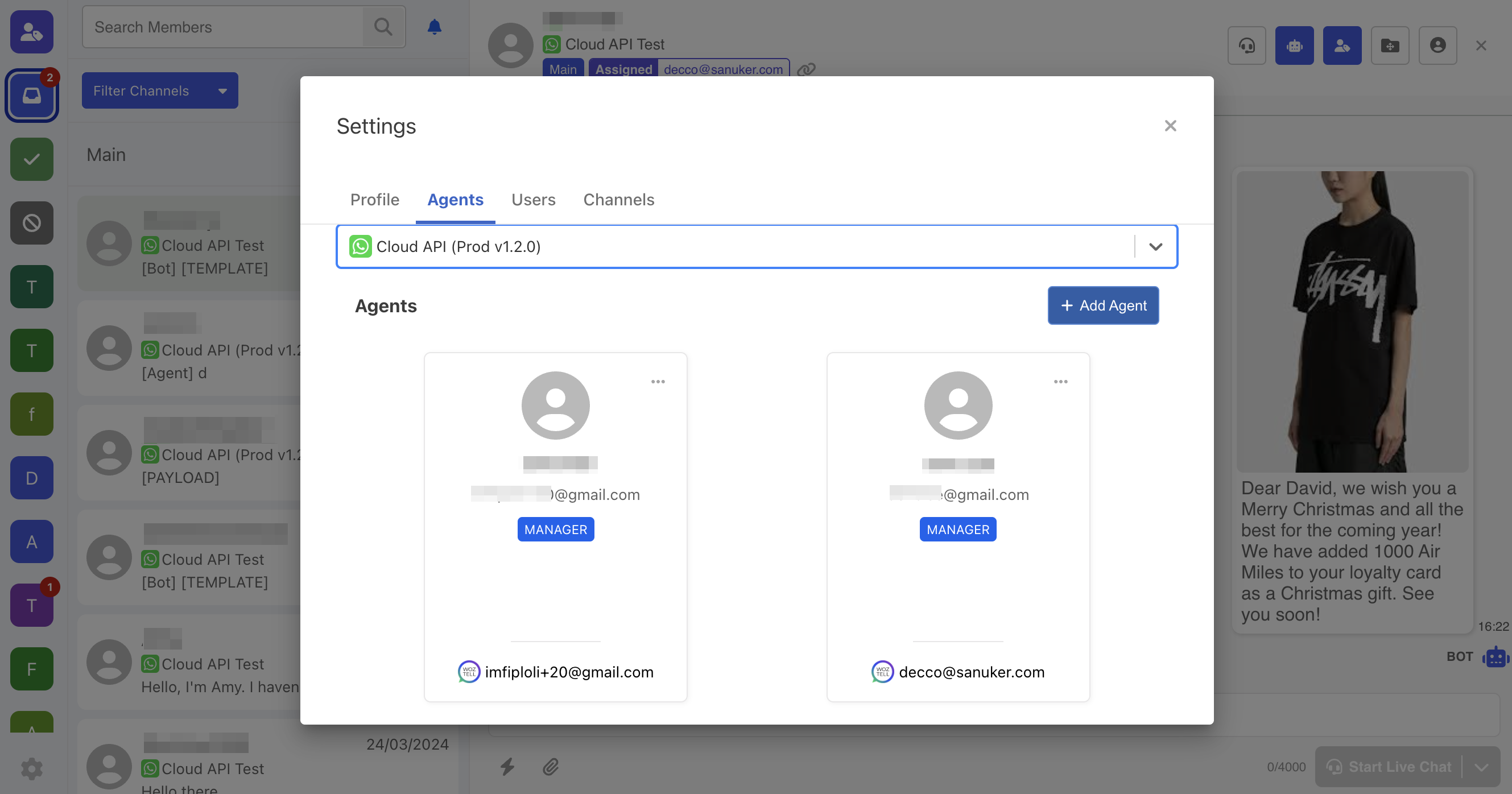
Cada canal tiene su propio grupo de agentes, y puedes cambiar entre diferentes canales.

Desde esta pestaña puedes ver el perfil de cada agente. Puedes hacer clic en "Editar" para modificar el perfil del agente.
También puedes seleccionar "+ Agregar Agente" para añadir un nuevo agente a este canal. El selector mostrará los usuarios que ya han sido añadidos a ese canal.

Usuarios
La pestaña "Usuarios" te permite controlar el acceso de los usuarios a canales específicos. El rol Admin se añade automáticamente a todos los canales, mientras que un Usuario solo tiene acceso a los canales seleccionados.
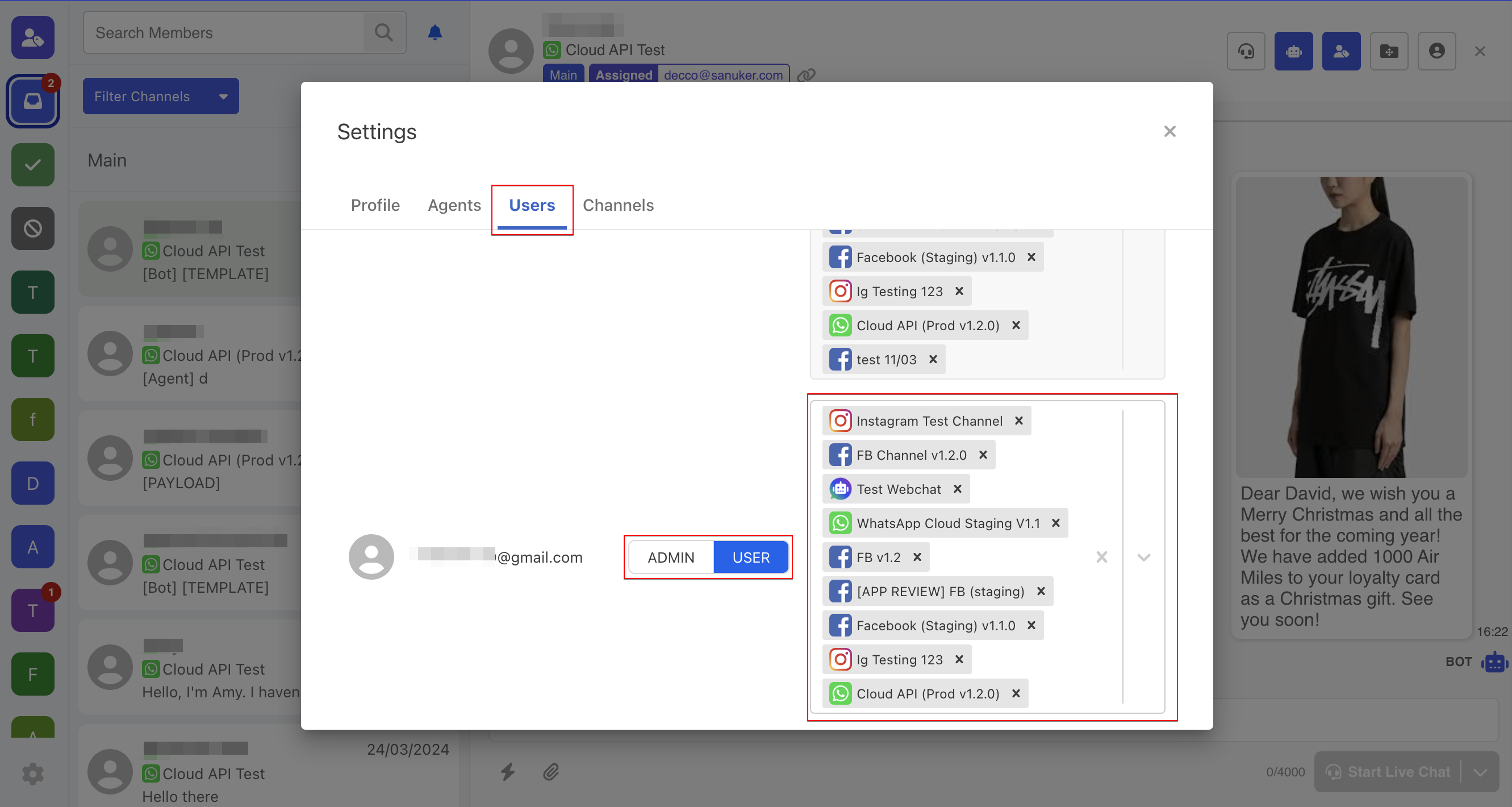
El Admin puede decidir a qué canal(es) puede acceder cada usuario.
Canales
La página "Canales" sirve para conectar o desconectar los canales. Aquí se mostrará el listado de todos los canales existentes en la app.
Sistema de roles y permisos

Por ejemplo, si añades un nuevo usuario como miembro del equipo, estará disponible automáticamente para activarlo en la pestaña "Usuarios" del Inbox.
Rol en la App vs. Inbox
Antes de que un usuario pueda acceder al Inbox, debe ser miembro del equipo a nivel de la app. Los miembros del equipo de la app se mostrarán en la pestaña "Usuarios" dentro de la configuración del Inbox.

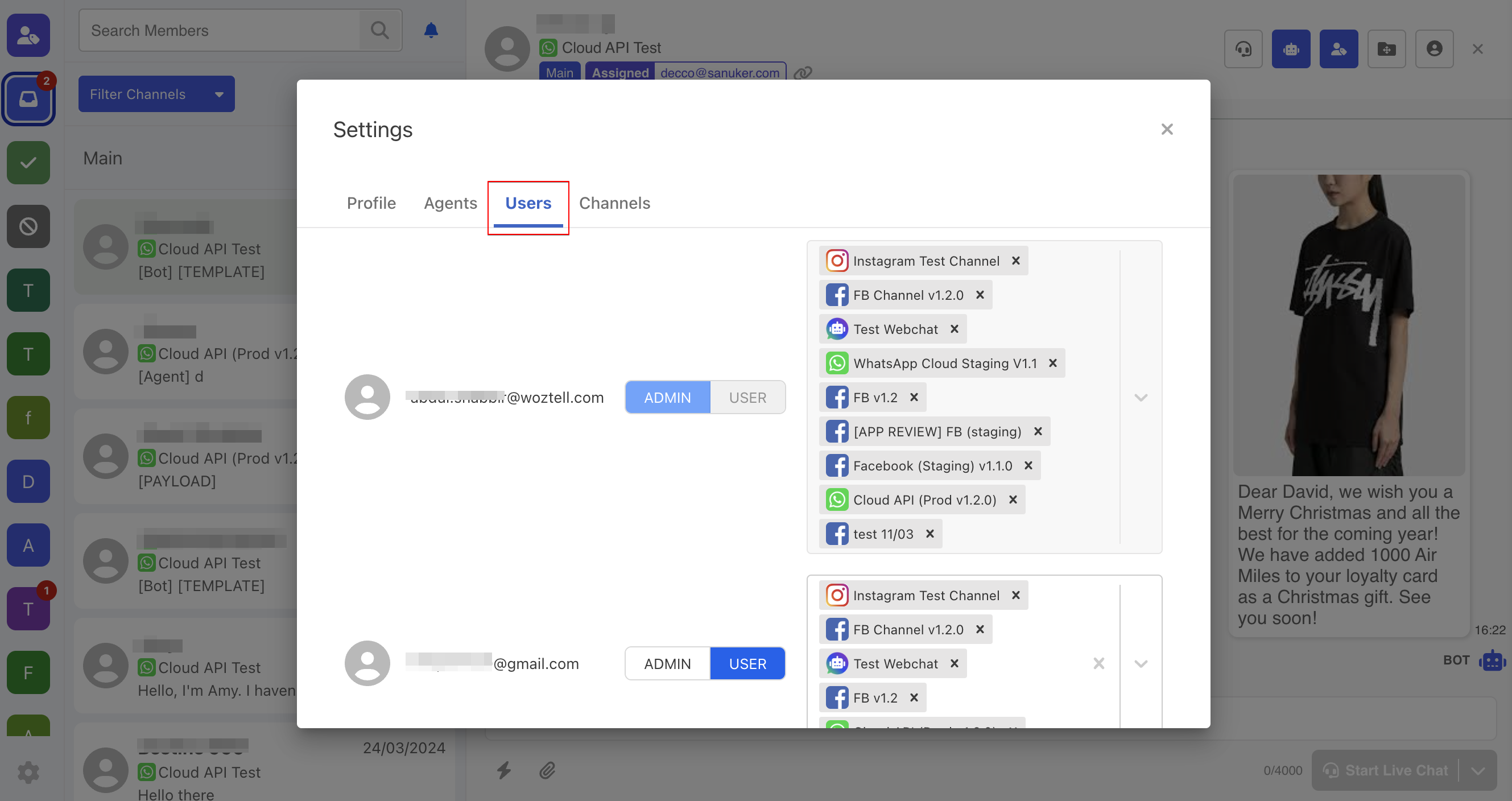
Admin heredado
Los roles Propietario de la App y Admin a nivel de app se asignan automáticamente como Admin en el Inbox.
Como Admin Heredado, su rol a nivel de Inbox no se puede editar ni eliminar, a menos que dejen de ser Propietario o Admin en la app.

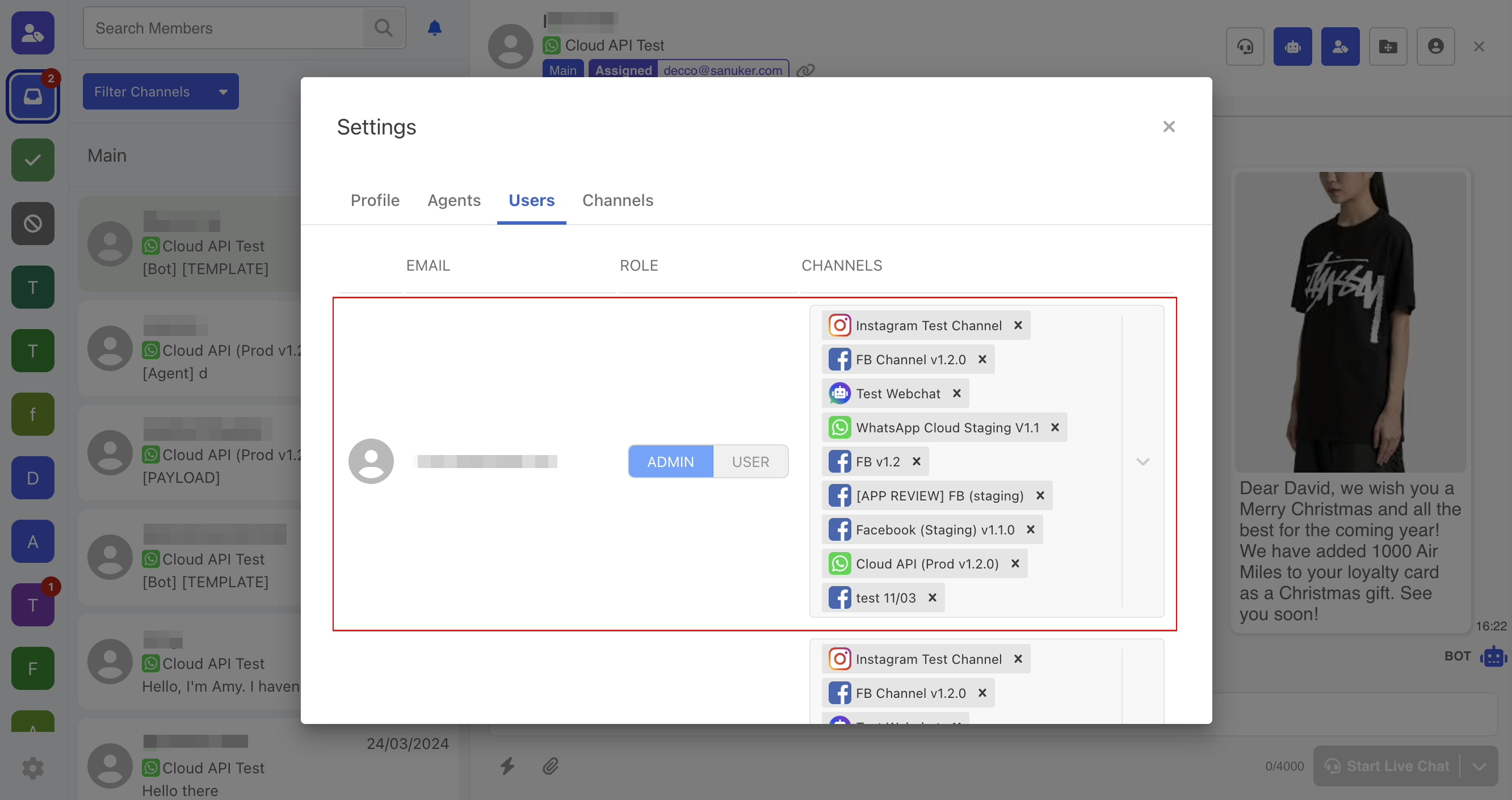
Otros roles a nivel de app (distintos a Propietario y Admin) pueden tener el rol de Usuario o Admin en el Inbox, y sus permisos sí pueden ser modificados por un Admin del Inbox.

Resumen de relación entre roles de la App e Inbox
| Roles | Propietario | Admin | Otros roles |
|---|---|---|---|
| Admin Heredado del Inbox | Sí | Sí | No |
| Admin del Inbox | Sí | Sí | Posible |
| Usuario del Inbox | No | No | Posible |
Inbox Roles
As mentioned earlier, at the inbox level, a team member can either be Admin or User. The following is a summary of the access rights at the inbox level:
| Inbox Roles | (Hererado) Admin | Admin | User |
|---|---|---|---|
| Acceso a la pestaña "Canales" | Sí | Sí | No |
| Conectar/Desconectar Canales | Sí | Sí | No |
| Acceso a la pestaña "Usuarios" | Sí | Sí | No |
| Asignar roles en el Inbox | Sí | Sí | No |
| Promover Usuario a Admin | Sí | Sí | No |
| Degradar a otro Admin | Sí | No | No |
| Degradar a un Admin Heredado | No | No | No |
| Asignar Canales a un Usuario | Sí | Sí | No |
| Acceso a la pestaña "Agente" | Sí | Sí | Sí |
| Acceso a la pestaña "Perfil" | Sí | Sí | Sí |
| Editar su propio perfil | Sí | Sí | Sí |
| Crear Carpetas | Sí | Sí | No |
| Eliminar Carpetas | Sí | Sí | No |
En la pestaña "Agente", cada canal puede tener agentes asignados con uno de estos dos roles: Manager o Agente.
El Manager puede decidir qué agentes estarán incluidos en un canal determinado. Además, el Admin del Inbox debe tener el rol de Manager, mientras que un Usuario del Inbox puede ser tanto Manager como Agente.
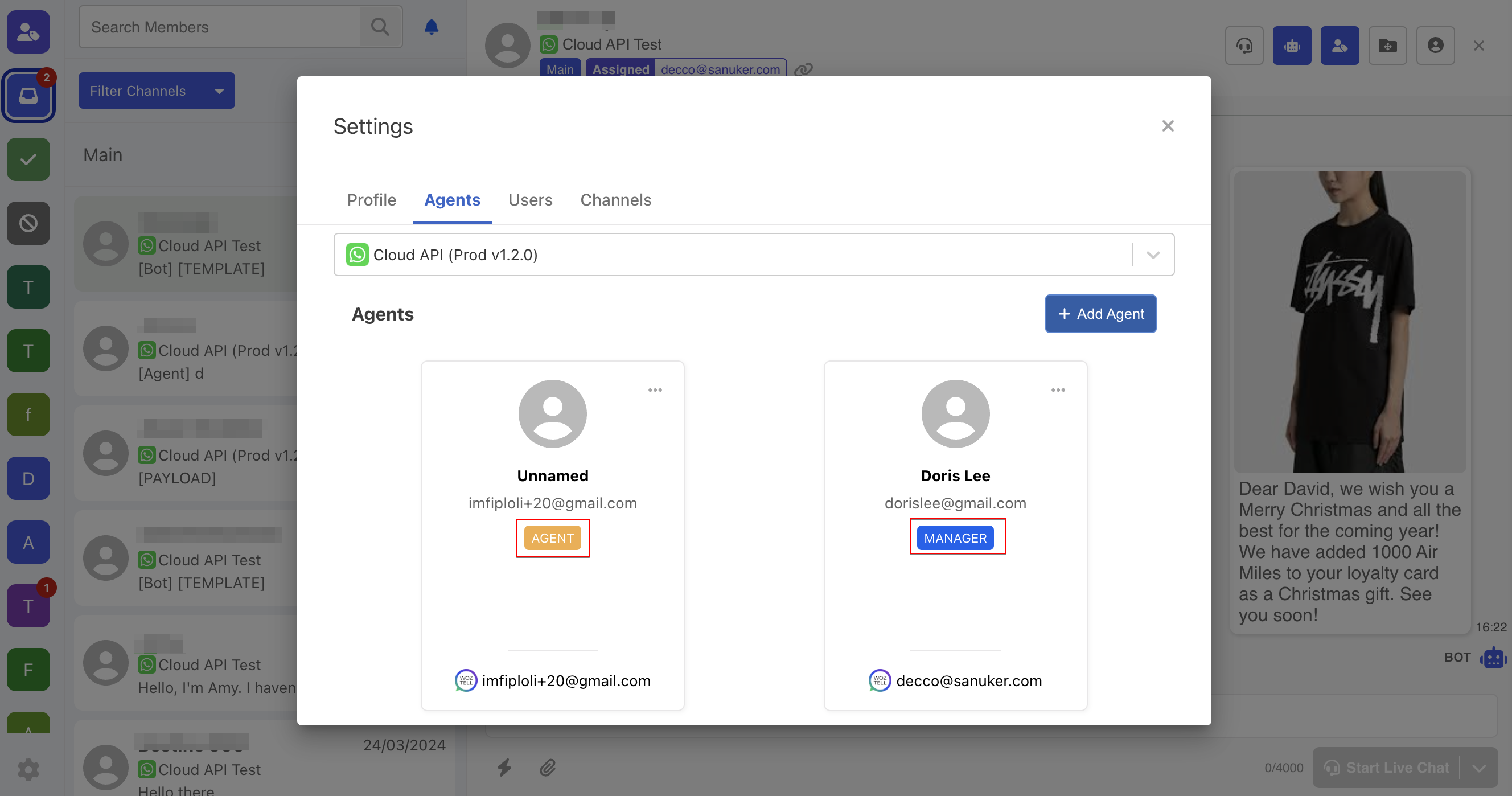
Permisos según el rol en la pestaña "Agente"
| Roles de "Agente" | Manager | Agente |
|---|---|---|
| Agregar nuevo agente | Sí | No |
| Eliminar agente | Sí | No |
| Ver perfil | Sí | Sí |
| Editar perfil | Sí | No |
| Cambiar rol dentro de "Agente" | Sí | No |

Configuración avanzada del Inbox
1. Control de funciones basado en roles
Enviar mensajes
- Descripción: Permite a los roles seleccionados enviar mensajes a los clientes.
- Roles habilitados: Manager, Agente
Enviar archivos adjuntos
- Descripción: Permite a los roles seleccionados compartir archivos e imágenes en las conversaciones. Esta función requiere tener habilitada la opción Enviar mensajes.
- Roles habilitados: Manager, Agente
Enviar mensajes de voz
- Descripción: Permite a los roles seleccionados enviar mensajes de voz en las conversaciones. Esta función requiere tener habilitada la opción Enviar mensajes.
- Roles habilitados: Manager, Agente
Transferir a carpetas privadas
- Descripción: Permite a los roles seleccionados mover conversaciones a carpetas a las que no tienen acceso directo.
- Roles habilitados: Manager, Agente
2. Configuración de privacidad basada en roles — Perfiles del Inbox
Controla la visibilidad y privacidad de datos sensibles según el rol del usuario:
Enmascarar ID externo
- Descripción: Oculta el ID externo dentro del Inbox para mejorar la privacidad.
- Roles habilitados: Admin, Usuario
3. Notificaciones de eventos vía Webhook
Configura notificaciones por webhook para eventos específicos, con el fin de automatizar respuestas y gestionar la comunicación de forma más eficiente:
Notificación por comentario interno
- Trigger: Cuando un agente añade un comentario interno.
- Envío a Webhook: Sí
Notificación por mensaje de agente
- Trigger: Cuando un agente envía un mensaje.
- Envío a Webhook: Sí
Notificación por asignación de agente
- Trigger: Cuando se asigna un agente.
- Envío a Webhook: Sí
Notificación por actualización de live chat
- Trigger: Cuando ocurre una actualización en el chat en vivo.
- Envío a Webhook: Sí
Notificación por movimiento de carpeta de hilo
- Trigger: Cuando se mueve una carpeta de conversación.
- Envío a Webhook: Sí